ASUS TF701T, DA8803 User Manual
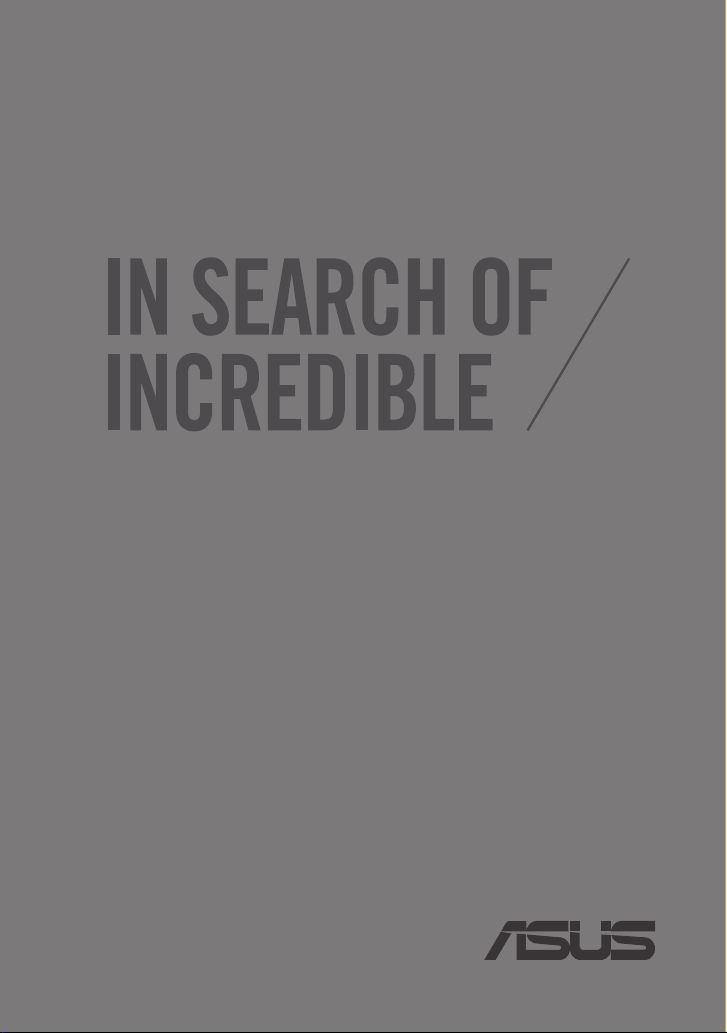
ASUS Tablet
Brugervejledning
DA8803
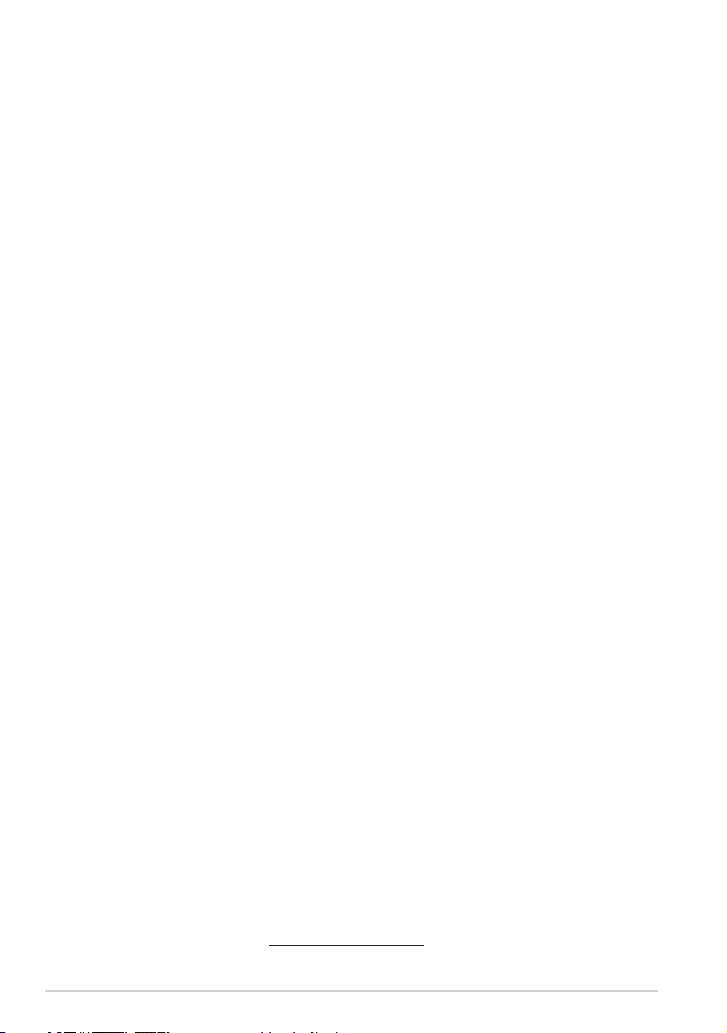
DA8803
Første udgave
November 2013
OPHAVSRET INFORMATION
Ingen del af denne manual, inklusive produkterne og softwaren beskrevet heri, må - undtagen
som reservedokumentation for køberen selv - på nogen måde kopieres, transmitteres,
transkriberes, lagres på et søgesystem eller oversættes til andet sprog uden udtrykkelig, skriftlig
tilladelse fra ASUSTeK COMPUTER INC. (“ASUS”).
ASUS LEVERER DENNE MANUAL "SOM DEN ER" - UDEN GARANTI AF NOGEN ART, HVERKEN
UDTRYKKELIG ELLER UNDERFORSTÅET, HERUNDER, MEN IKKE BEGRÆNSET TIL UNDERFORSTÅEDE
GARANTIER OG BETINGELSER VEDRØRENDE SALGBARHED ELLER EGNETHED TIL ET GIVENT
FORMÅL. ASUS' DIREKTØRER, CHEFER, ANSATTE OG AGENTER ER IKKE I NOGET TILFÆLDE
ANSVARLIGE FOR NOGEN SOM HELST INDIREKTE, SÆRLIG, TILFÆLDIG ELLER FØLGELIG SKADE
(HERUNDER SKADE I FORM AF TAB AF FORTJENESTE, TAB AF FORRETNING, TAB AF BRUG
ELLER DATA, FORSTYRRELSE AF FORRETNING OSV), SELV, HVIS ASUS ER BLEVET OPLYST OM
MULIGHEDEN FOR SÅDANNE SKADER SOM FØLGE AF FEJL I DENNE MANUAL ELLER DETTE
PRODUKT.
Produkter og selskabsnavne i denne manual kan være eller ikke være deres respektive
virksomheders registrerede varemærker eller ophavsretter og tjener kun som identikation og
forklaring og til ejerens fordel uden nogen som helst hensigt om at krænke.
SPECIFIKATIONER OG INFORMATIONER I DENNE MANUAL SKAL KUN TJENE SOM INFORMATION
OG KAN TIL HVER EN TID OG UDEN VARSEL ÆNDRES. DE FORPLIGTER IKKE PÅ NOGEN MÅDE
ASUS. ASUS PÅTAGER SIG INTET ANSVAR FOR FEJL OG UNØJAGTIGHEDER I DENNE MANUAL,
HERUNDER I RELATION TIL PRODUKTET OG SOFTWAREN BESKREVET HERI.
Copyright © 2013 ASUSTeK COMPUTER INC. Alle rettigheder forbeholdt.
ANSVARSBEGRÆNSNING
Der kan opstå tilfælde, hvor du, som følge af mangler fra ASUS' side eller andet ansvar, er
berettiget til erstatning fra ASUS. I alle sådanne tilfælde, uanset baggrunden for hvilken du er
berettiget til erstatning fra ASUS, er ASUS kun ansvarlig - op til den listede kontraktpris - for skade
på person (inklusive død), skade på fast ejendom, skade på konkret personlig ejendom samt for
reel og direkte skade som følge af undladelse af eller fejl ved udførelse af de retslige forpligtelser
under denne garanti.
ASUS vil kun være ansvarlig for og erstatte tab, skade, skader eller krav på basis af denne kontrakt,
skadevoldende handling eller brud i henhold til denne garantierklæring.
Denne begrænsning gælder også ASUS' leverandører og forhandlere. Den er ASUS', dets
leverandørers og din forhandlers maksimale, kollektive ansvar.
ASUS ER IKKE UNDER NOGEN OMSTÆNDIGHEDER ANSVARLIG FOR: (1) TREDIEPARTS SKADESKRAV
MOD DIG, (2) TAB AF ELLER SKADE PÅ DINE DATAREGISTRERINGER, (3) SÆRLIGE, TILFÆLDIGE
ELLER INDIREKTE SKADER ELLER FOR NOGEN ØKONOMISK FØLGESKADE (HERUNDER TAB
AF FORTJENESTE OG OPSPARING), OGSÅ SELVOM ASUS, DETS LEVERANDØRER ELLER DIN
FORHANDLER ER OPLYST OM MULIGHEDEN HERFOR.
SERVICE OG STØTTE
Besøg vores ersprogede websted:
http://support.asus.com
2
ASUS Tablet E-manual

Indholdsfortegnelse
Om denne manual ..........................................................................................................6
Konventioner, brugt i denne manual .......................................................................7
Typogra ...........................................................................................................................7
Sikkerhedsforskrifter....................................................................................................... 8
Oplade din enhed ...........................................................................................................8
Sådan bruger du din ASUS Tablet .............................................................................8
Forholdsregler i forbindelse med y ........................................................................8
Pakken indeholder ..........................................................................................................9
Kapitel 1: Hardware-installation
Lær din ASUS Tablet at kende ...................................................................................12
Set forfra .........................................................................................................................12
Set bagfra .........................................................................................................................13
Kapitel 2: Sådan bruger du din ASUS Tablet
Opsætning af din ASUS Tablet ..................................................................................18
Opladning af din ASUS Tablet ...................................................................................18
Opstart af din ASUS Tablet .........................................................................................20
Fingerbevægelser på ASUS Tablet ...........................................................................21
Sådan tilslutter du en HDMI-kompatibel skærm ................................................24
Sådan bruges ASUS mobildocken ...........................................................................25
Gør dig bekendt med din ASUS mobildock .........................................................25
Sådan sættes din ASUS Tablet i docken ...............................................................29
Opladning af din ASUS Tablet på ASUS mobile dock .......................................30
Særlige taster ..................................................................................................................32
Sådan bruges berøringspladen ................................................................................34
Sådan ernes din ASUS Tablet fra docken ...........................................................36
Kapitel 3: Sådan arbejder du med Android™
Sådan startes den første gang ..................................................................................38
K00F
3
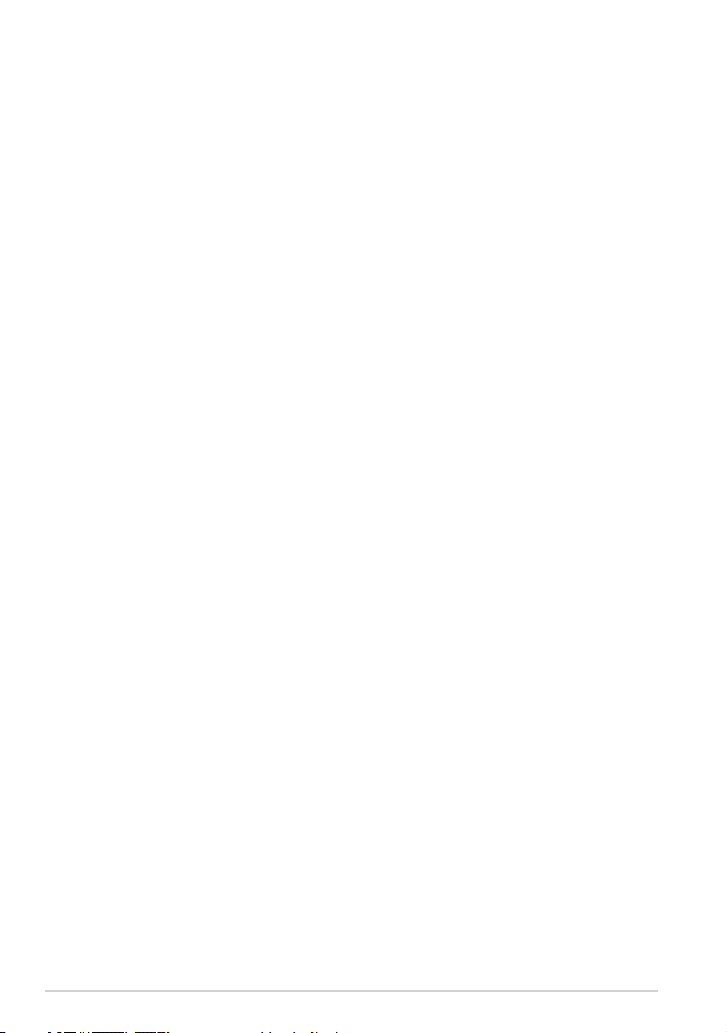
Android™ låseskærm ....................................................................................................39
Sådan tænder du for kameraet ................................................................................39
Tilføje en baggrund til låseskærmen ......................................................................40
Tilføje en widget til låseskærmen ............................................................................40
Sådan går du ind på Google Now ...........................................................................41
Startskærm .......................................................................................................................42
Skærmvisninger .............................................................................................................43
Låsning af skærmretningen .......................................................................................44
Forbindelse til omverdenen .......................................................................................44
Sådan opretter du forbindelse til trådløse netværker .....................................44
Brug af Bluetooth ..........................................................................................................45
Administration af applikationer ...............................................................................47
Oprette programgenveje ...........................................................................................47
Sådan ernes en app fra startskærmen ................................................................47
Vise programoplysninger ...........................................................................................48
Oprette en programmappe .......................................................................................49
Vise programmer på skærmen Sidst brugte programmer .............................50
Task Manager ..................................................................................................................52
Filmanager .....................................................................................................................53
Sådan får du adgang til det interne lager.............................................................53
Sådan får du adgang til eksterne lagerenheder .................................................53
Indstillinger ......................................................................................................................55
ASUS Hurtigeindstillinger ..........................................................................................55
Nedlukning af din ASUS Tablet .................................................................................57
Sådan sætter du din ASUS Tablet til at slumre ....................................................57
Kapitel 4: Forinstallerede programmer
Udvalgte forinstallerede programmer ...................................................................60
Play Music (Play Musik) ................................................................................................60
Camera (Kamera) ...........................................................................................................61
4
ASUS Tablet E-manual
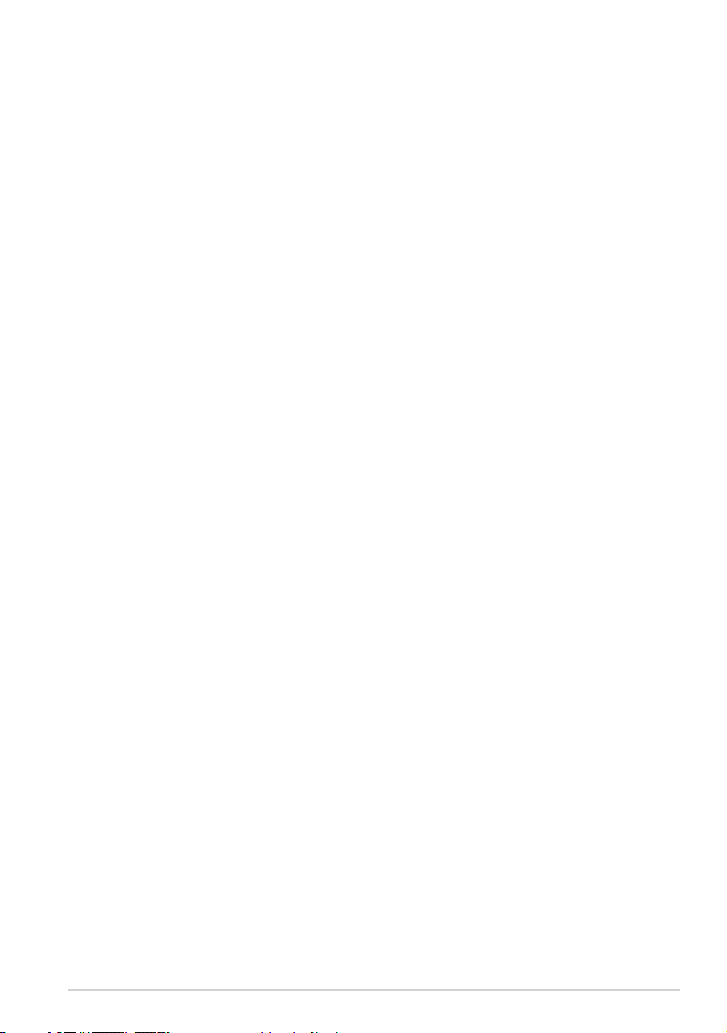
Galleri .........................................................................................................................65
E-mail .........................................................................................................................71
Gmail .........................................................................................................................73
Play Store .........................................................................................................................74
Kort .........................................................................................................................75
MyLibrary .........................................................................................................................76
SuperNote ........................................................................................................................81
Audio Wizard (Lydassistent).......................................................................................85
App Locker .......................................................................................................................86
Widgets .........................................................................................................................89
ASUS Battery (ASUS batteri) ......................................................................................90
Tillæg
Federal communications commission erklæring ..............................................92
Oplysninger vedrørende udsættelse for radiobølger (SAR)...........................93
Erklæring fra IC ...............................................................................................................93
EU-overensstemmelseserklæring............................................................................94
Forebyggelse af høretab .............................................................................................94
CE mærke advarsel ........................................................................................................95
Oplysninger om udsættese for RF (SAR) - CE ......................................................96
Krav til strømsikkerhed ................................................................................................96
ASUS Genbrugs- og returtjenester .........................................................................96
Bemærkning til belægningen ...................................................................................96
Erklæring vedrørende ”Grøn ASUS” ........................................................................97
Ansvarlig bortskaelse ................................................................................................98
K00F
5
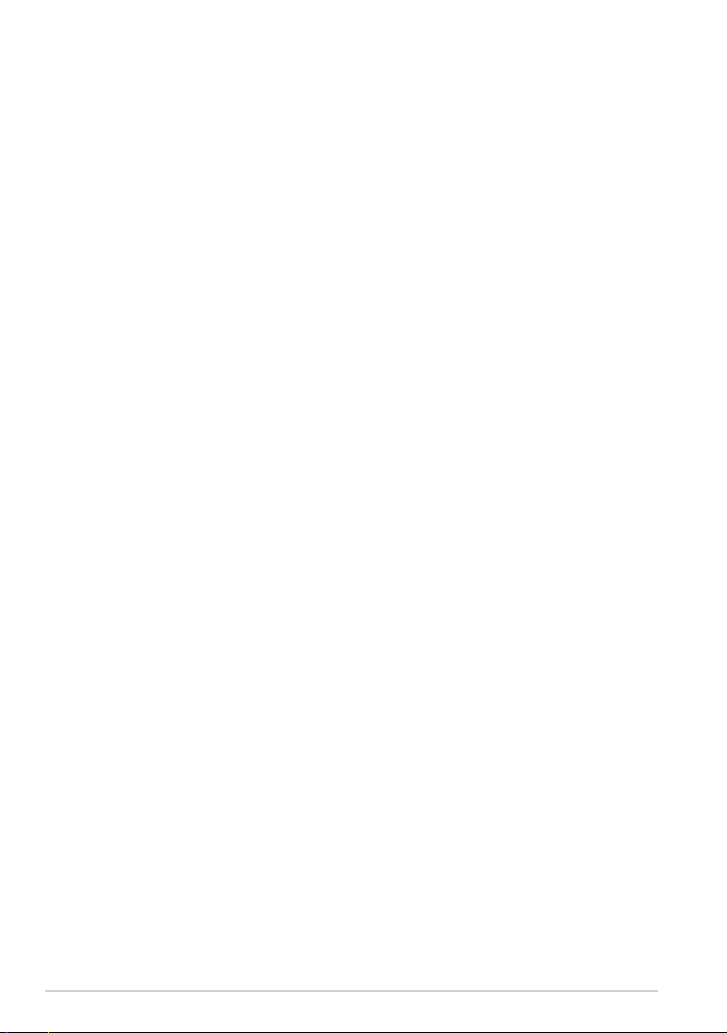
Om denne manual
Denne manual indeholder oplysninger om hardwaren og softwaren i din ASUS
Tablet. Den er organiseret i følgende kapitler:
Kapitel 1: Hardware-installation
Dette kapitel giver detaljerede oplysninger om hardwarekomponenterne i
din ASUS Tablet.
Kapitel 2: Sådan bruger du din ASUS Tablet
Dette kapitel viser dig, hvordan du bruger de forskellige dele af ASUS
Tablet'en.
Kapitel 3: Sådan arbejder du med Android™
Dette kapitel giver en oversigt over, hvordan du bruger Android™ på din
ASUS Tablet.
Kapitel 4: Forinstallerede programmer
Dette kapitel handler om de applikationer som allerede er installeret på din
ASUS Tablet.
Tillæg
Dette afsnit indeholder bemærkninger og sikkerhedserklæringer vedrørende
ASUS Tablet'en.
6
ASUS Tablet E-manual

Konventioner, brugt i denne manual
For at fremhæve nøgleoplysninger i denne manual, vises nogen tekst på følgende
måde:
VIGTIGT! Denne meddelelse indeholder vigtige oplysninger, som skal følges for at
udføre en opgave.
BEMÆRK: Denne meddelelse indeholder yderligere oplysninger og tips, som kan
hjælpe med at udføre bestemte opgaver.
ADVARSEL! Denne meddelelse indeholder vigtige oplysninger, som skal følges
mens du udfører bestemte opgaver, hvilket er af hensyn til din egen sikkerhed, og for
at forhindre beskadigelse af dataene og komponenterne i din ASUS Tablet.
Typogra
Fed = Dette indikerer en menu eller et punkt, som skal vælges.= Dette indikerer en menu eller et punkt, som skal vælges.
Kursiv = Dette henviser til afsnit i denne vejledning, hvor du kan nde= Dette henviser til afsnit i denne vejledning, hvor du kan nde Dette henviser til afsnit i denne vejledning, hvor du kan nde Dette henviser til afsnit i denne vejledning, hvor du kan ndeDette henviser til afsnit i denne vejledning, hvor du kan nde
yderligere oplysninger.
K00F
7
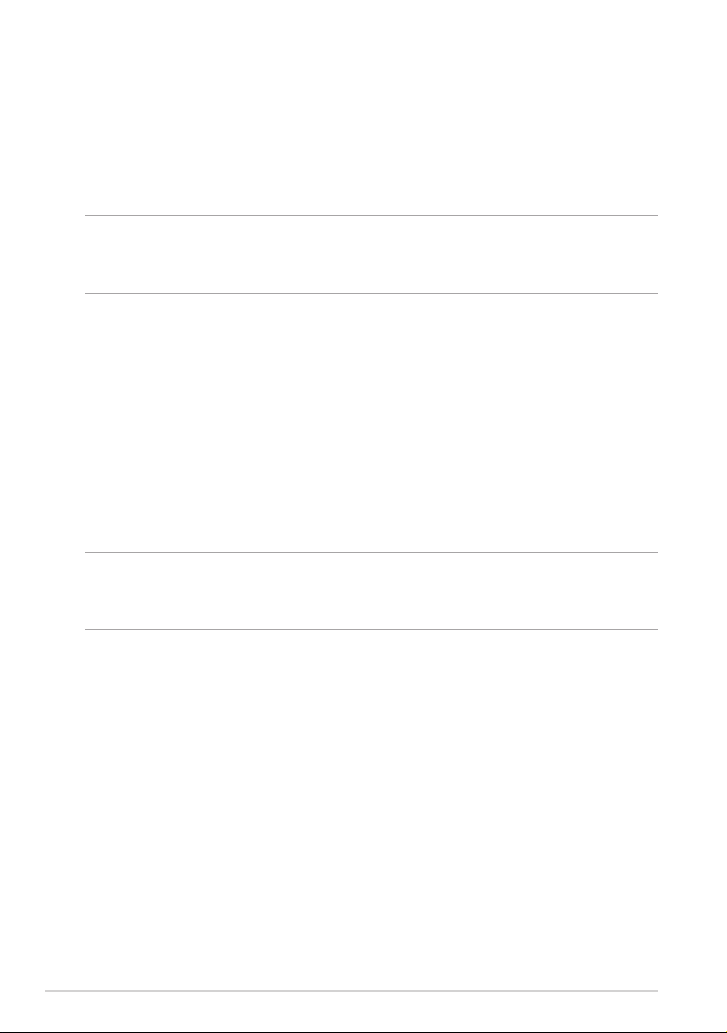
Sikkerhedsforskrifter
Oplade din enhed
Sørg for at oplade din ASUS Tablet helt, inden du bruger den i batteritilstand for
længere perioder. Din strømforsyning oplader din ASUS Tablet så længe den er
tilsluttet til en stikkontakt. Vær opmærksom på, at det tager meget længere tid at
oplade din ASUS Tablet, når den er i brug.
VIGTIGT! Efterlad ikke din ASUS Tablet forbundet til strømforsyningen, når den er
ladet helt op. Din ASUS Tablet er ikke beregnet til at være sluttet til en stikkontakt iDin ASUS Tablet er ikke beregnet til at være sluttet til en stikkontakt i
længere tid.
Sådan bruger du din ASUS Tablet
Din ASUS Tablet må kun bruges i temperaturomgivelser på mellem 0°C og 35°C.
Længere tids udsættelse for ekstreme høje eller lave temperaturer, nedbryder
hurtigt dit batteri og forkorter dets levetid. For at sikre batteriets optimale ydelse,
skal du sørge for at det kun udsættes for de anbefalede temperaturer.
Forholdsregler i forbindelse med y
Kontakt dit rejseselskab vedrørende hvilke tjenester du kan bruge på yet, og
hvad restriktionerne er, når du skal bruge din ASUS Tablet på yet.
VIGTIGT! Din ASUS Tablet må godt komme gennem røntgenmaskinerne i lufthavne
(disser anvendes på genstande, der sættes på transportbæltet), men den må ikke
udsættes for magnetiske detektorer og magnetstave.
8
ASUS Tablet E-manual

Pakken indeholder
ASUS Tablet
ASUS Tablet Kabel til USB dock
Brugervejledning Garantibevis
Strømadapter
BEMÆRK:
• Hvis nogen af delene er beskadiget eller mangler, bedes du venligst kontakte din
forhandler.
• Strømadapteren, som følger med, varierer fra land til land.
K00F
9
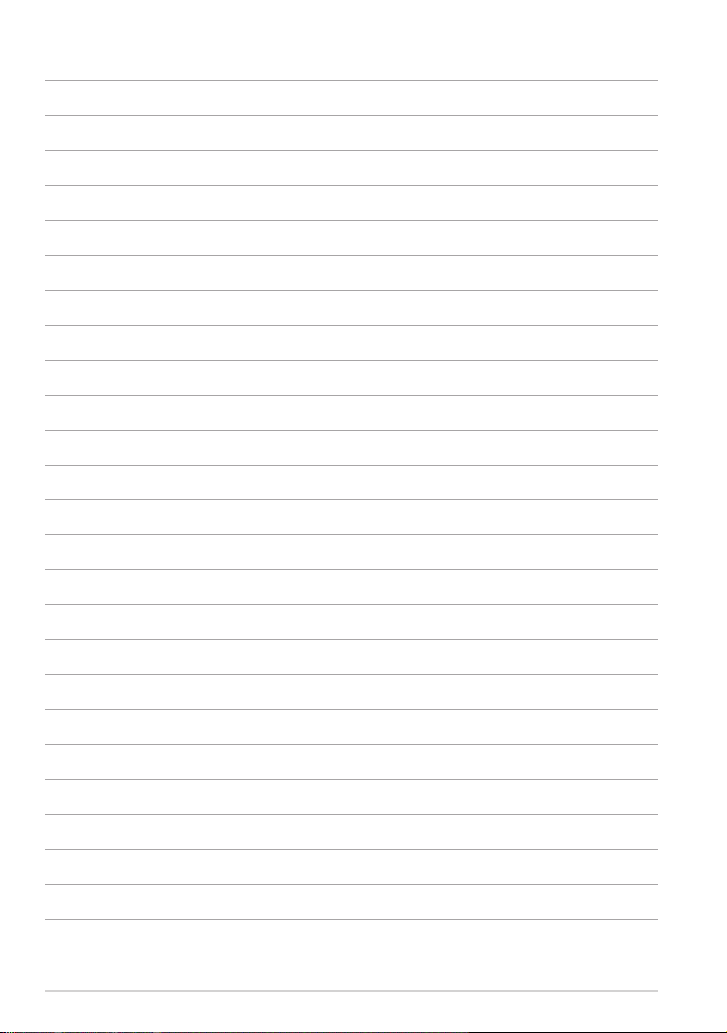
10
ASUS Tablet E-manual
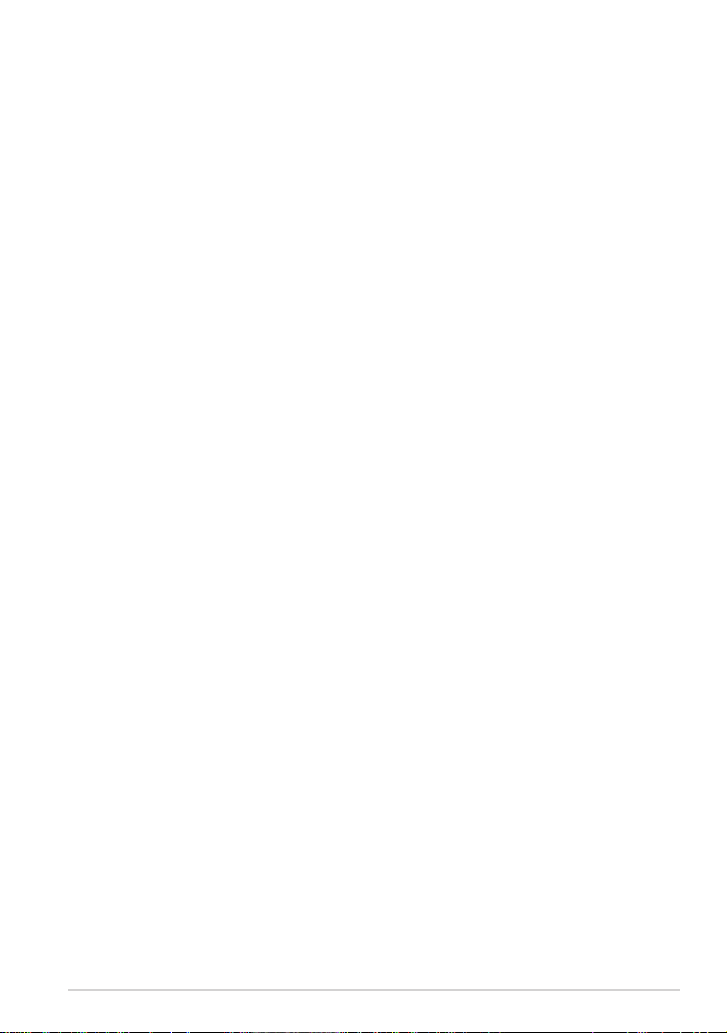
Kapitel 1: Hardware-installation
K00F
11
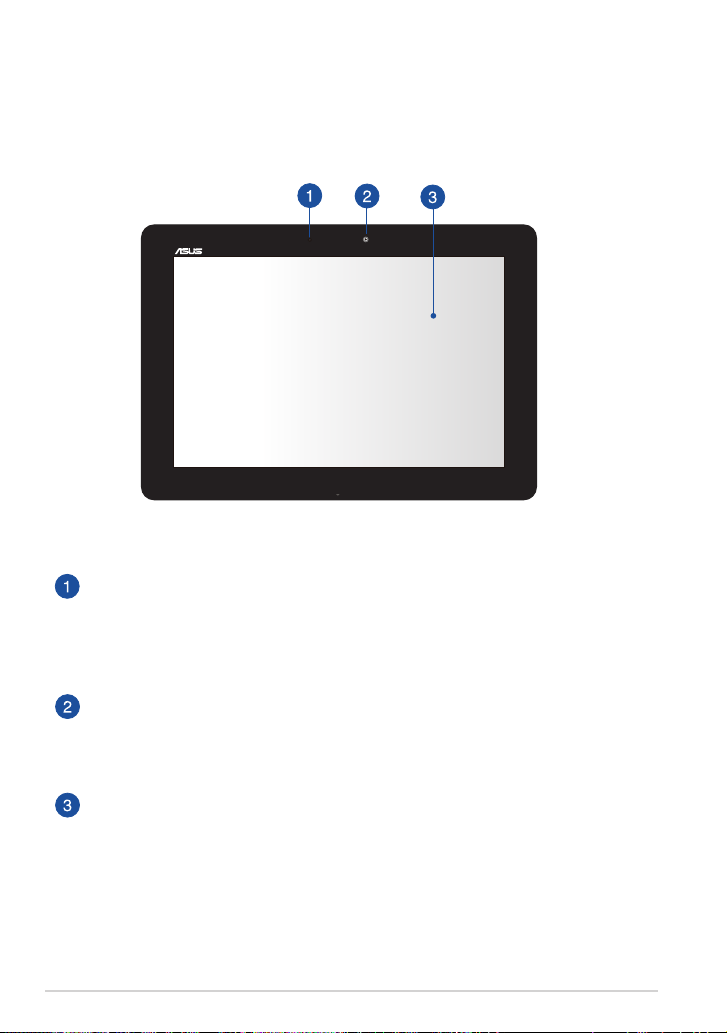
Lær din ASUS Tablet at kende
Set forfra
Omgivende lyssensor
Omgivende lyssensor identicerer mængden af omgivende lys i dit miljø.
Det giver systemet mulighed for automatisk at justere lysstyrken på
skærmen, afhængig af de omgivende lysforhold.
Kamera set forfra
Det indbyggede kamera foran giver dig mulighed for at tage billeder og
optage videoer med in ASUS tablet.
Touch skærmen
Berøringsskærmen giver dig mulighed for, at betjene din ASUS tablet ved
brug af forskellige berøringer.
12
ASUS Tablet E-manual
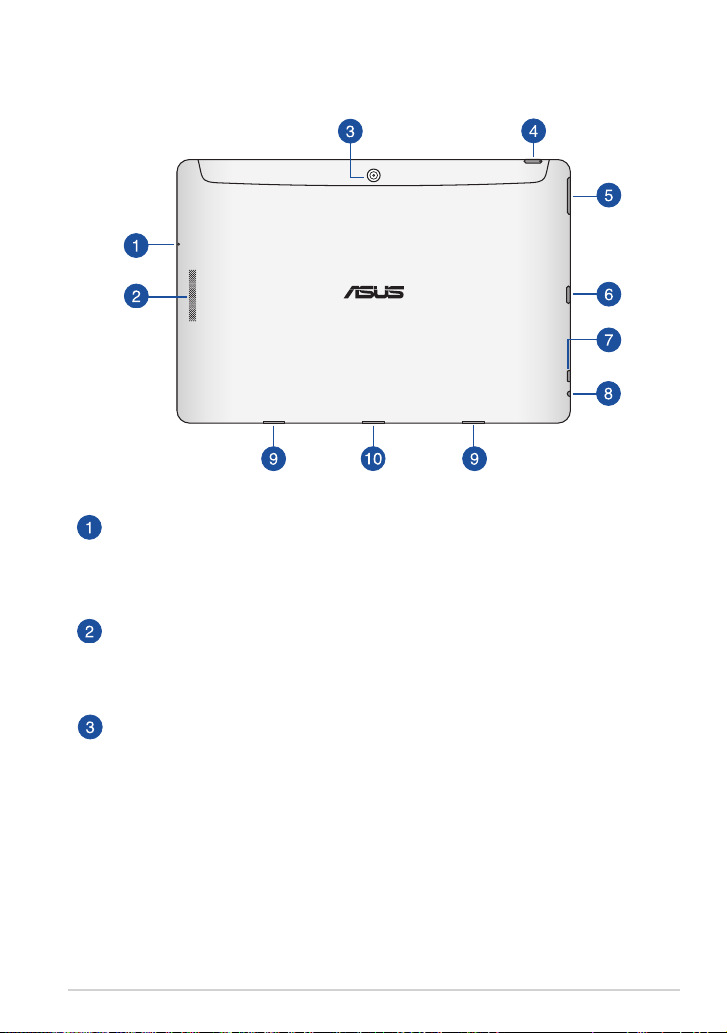
Set bagfra
Mikrofon
Den indbyggede mikrofon kan bruges til videokonferencer,
stemmeoptagelser, eller simple lydoptagelser.
Højttaler
Højttalerne giver dig mulighed for at høre lyd direkte på din ASUS tablet.
Audiofunktionerne er softwarekontrolleret.
Kamera set bagfra
Det indbyggede kamera bagpå giver dig mulighed for at tage billeder og
optage videoer i HD med in ASUS tablet.
K00F
13
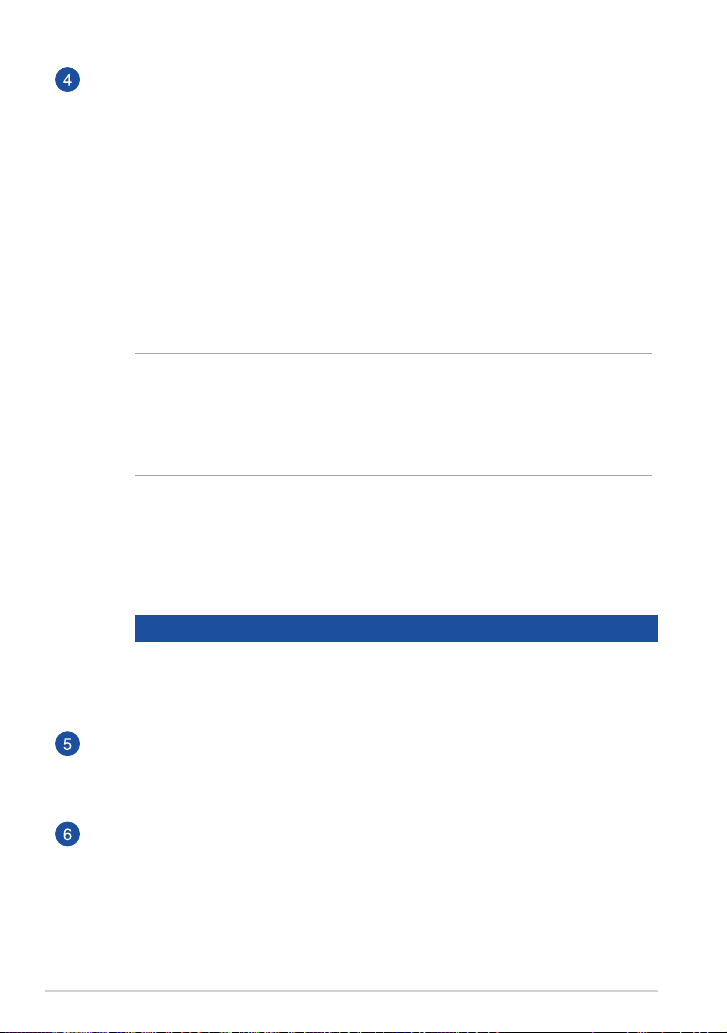
Tænd/sluk-knap
Hold tænd/sluk-knappen nede i 2 sekunder for at tænde for din ASUS
Tablet, eller for at aktivere den når den er på standby.
For at slukke for din ASUS Tablet, skal du holde tænd/sluk-knappen nede i
2 sekunder, og når du får besked på det skal du trykke på Power o (Sluk)
efterfulgt af OK.
For at låse din ASUS Tablet eller stille den på standby, skal du trykke kort
på tænd/sluk-knappen.
Hvis din ASUS tablet ikke reagerer, skal du holde tænd/sluk-knappen nede
i mindst 8 sek., indtil den slukker.
VIGTIGT!
• Hvis din ASUS tablet ikke bruges i 1 minut, går den automatisk på standby.
• Hvis systemet tvinges til at genstarte, vil du muligvis tabe nogle data. Vi
anbefaler stærkt at du regelmæssigt laver sikkerhedskopier af dine data.
Batteriopladningsindikator
Den tofarvede LED-indikator giver dig en visuel indikation af
batteriniveauet.
Se nedenstående oversigt for yderligere oplysninger:
Farve Status
Grøn Fuldt opladet.
Orange Opladefunktion.
Dæmp ASUS-tabletten sluttes ikke til den samme strømkilde.
Lydstyrkeknap
Lydstyrkeknappen giver dig mulighed for at skrue op og ned for lyden på
din ASUS tablet.
Micro SD-kort port
Din ASUS Tablet er udstyret med et ekstra indbygget kortlæserstik, som
understøtter microSD, microSDHC og microSD�C-kort.microSD, microSDHC og microSD�C-kort.-kort.
14
ASUS Tablet E-manual

Micro HDMI-port
Denne port er til et micro HDMI-stik (High-Denition Multimedia
Interface), overholder HDCP og tillader således afspilning af HD dvd, Bluray og andet beskyttet indhold.
Højttaler / høretelefonstik
Med dette stik kan du forbinde din ASUS Tablet til højtalere med
forstærker og til hovedtelefoner.
VIGTIGT! Denne enhed understøtter ikke en ekstern mikrofon.
Huller til hængsel
Hold krogene over disse huller og tryk dem ned i hullerne, så din ASUS
tablet sættes fast til ASUS mobildock.
Dock portock port
Stikket i docken bruges til at oplade batteripakken og til at forsyne din
ASUS tablet med strøm.
Hvis du har tilkøbt en ASUS mobildock, kan du forbinde den til dockstikket, så du kan bruge tastaturet, touchpaden, SD-kortstikket og USB 3.0
stikket.
K00F
15
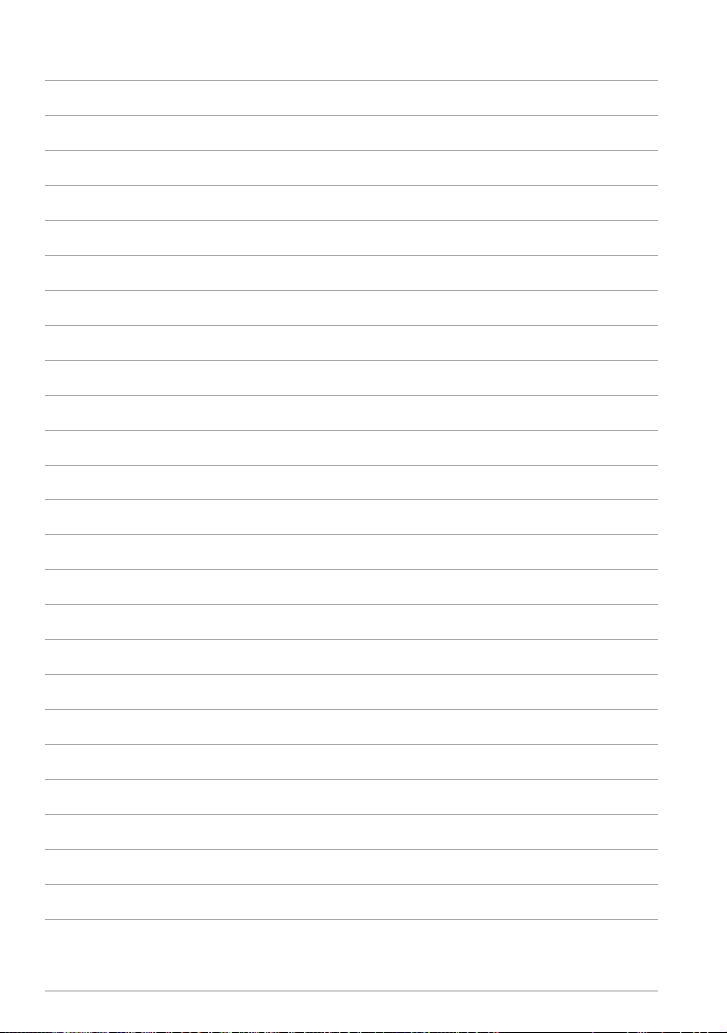
16
ASUS Tablet E-manual
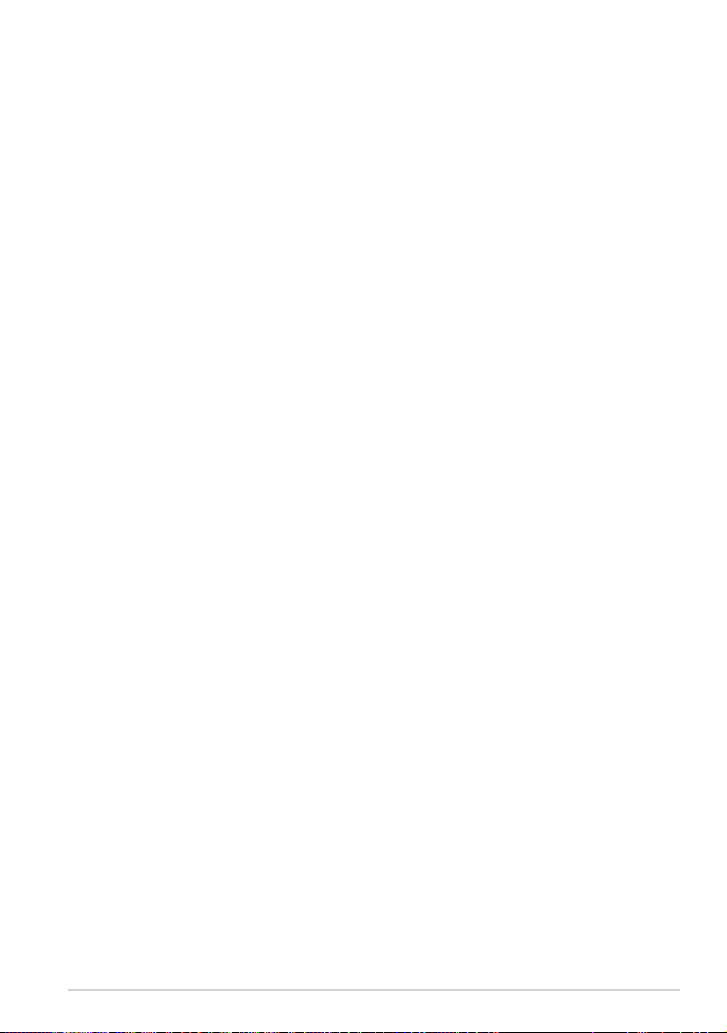
Kapitel 2: Sådan bruger du din ASUS Tablet
K00F
17

Opsætning af din ASUS Tablet
Opladning af din ASUS Tablet
Sådan oplader du din ASUS Tablet:
Slut dit USB-Dock-kabel til strømadapteren.
Sæt 36-bens stikket i USB-porten på docken.
Slut strømadapteren til en jordforbundet stikkontakt.
Oplad din ASUS Tablet i 8 timer, før du bruger dens batteri for første
gang.
18
ASUS Tablet E-manual
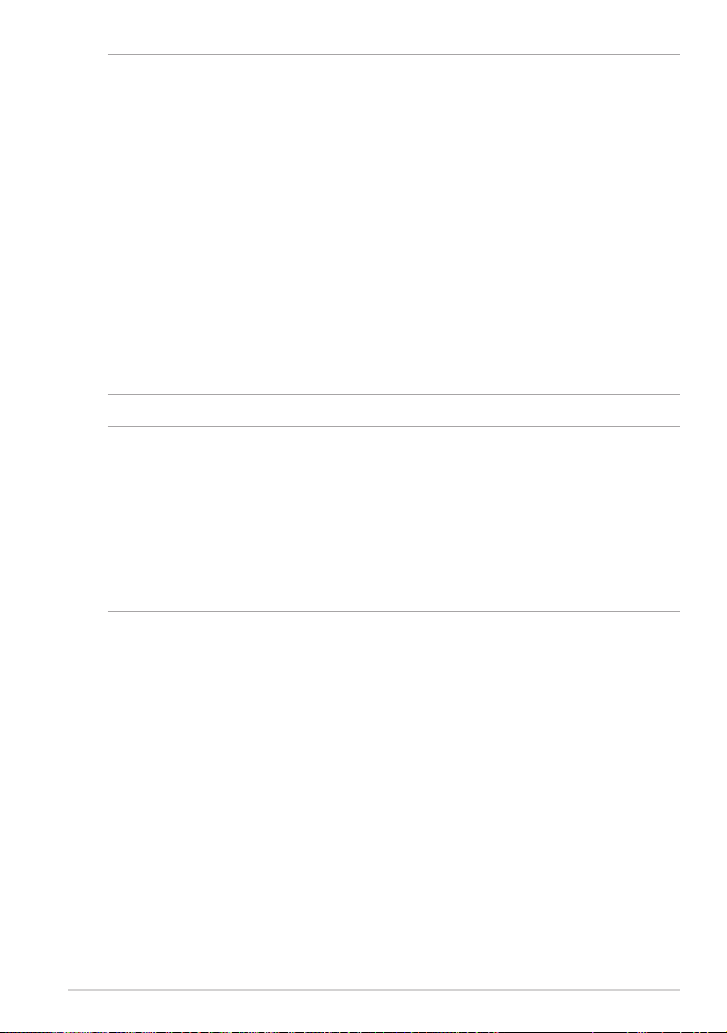
VIGTIGT!
• Sørg for kun, at bruge strømadapteren til din ASUS Tablet, samt USB dock-kablet
til, at oplade din ASUS Tablet og din mobile dock. Hvis du bruger en anderledes
strømadapter, kan det ødelægge disse enheder.
• Tag beskyttelseslmen af fra strømforsyningen og USB-dock-kablet, inden du
oplader din ASUS Tablet for at undgå en eventuel risiko for kvæstelser.
• Sørg for at du slutter strømadapteren til en rigtig stikkontakt med den rigtige
spænding. Denne adapters udgangsspænding er DC 15V, 1,2A.
• Sørg for, at USB-stikket med de 36 ben er forbundet ordentlig til din ASUS Tablet.
• Når du bruger din ASUS Tablet mens strømadapteren er tilsluttet, skal du sørge
for at den jordforbundne stikkontakt er i nærheden af enheden og at den er nemt
tilgængelig.
• Placer ikke genstande over på din ASUS Tablet.
BEMÆRK:
• Din ASUS Tablet kan oplades via USB porten på en computer, men kun når den er i
dvale (skærmen er slukket) eller er slukket.
• Når du oplader vha. en USB-port på en computer, kan det tage længere tid at
oplade enheden.
• Hvis din computer ikke er i stand til at levere nok strøm til at oplade din ASUS
Tablet, bedes du venligst oplade den via en jordforbundet stikkontakt i stedet for.
K00F
19
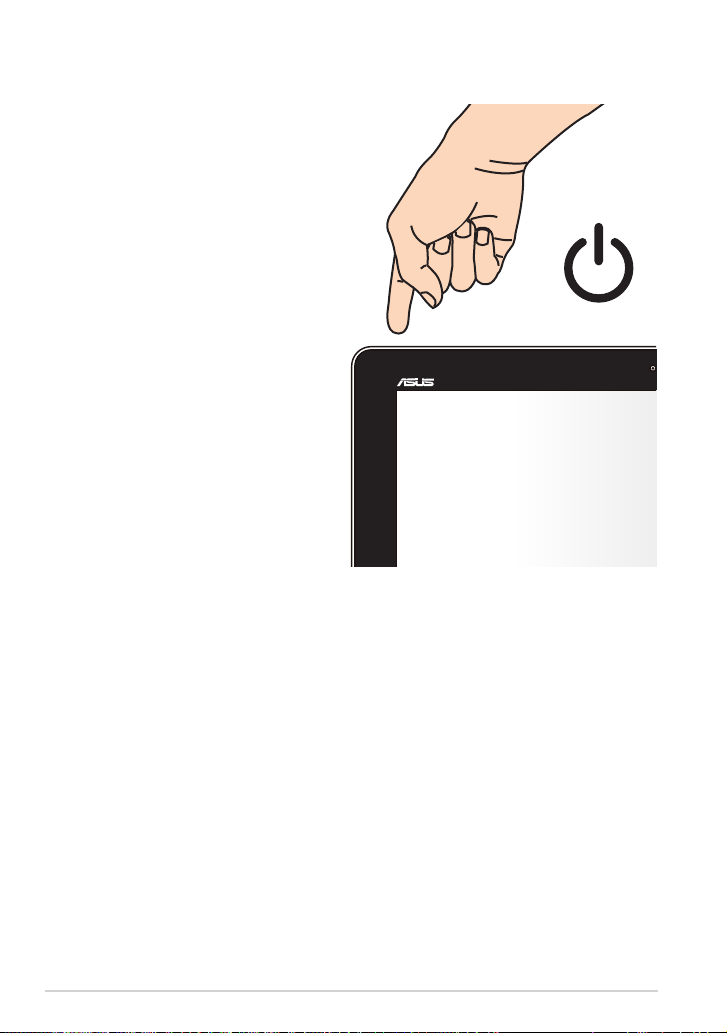
Opstart af din ASUS Tablet
Tryk på tænd/sluk-knappen i ca. 2 sek. for
at tænde for ASUS Tablet.
20
ASUS Tablet E-manual

Fingerbevægelser på ASUS Tablet
På berøringsskærmen kan du med følgende bevægelser navigere, interagere med
og starte de eksklusive funktioner, som din ASUS Tablet råder over.
Trække/trykke og holde/langt tryk
For at ytte et program skal du trykke og holde på det, og derefter trække
•
det til en ny position.
For at slette et program fra hovedskærmen, skal du trykke og holde på
•
programmet og trække det op til toppen af skærmen.
Tryk og hold på for at tage et skærmbillede.
•
BEMÆRK: For at aktivere denne indstilling, skal du gå til > ASUS
brugerdenerede indstillinger, og aktiver derefter Tag skærmbillede ved at
holde tasten Recent Apps inde.
K00F
21

Trykke/berøre
Tryk på et program for at starte det.
❏
I programmet Filadministrator skal du trykke på en l for at åbne den.
❏
Zoom ud
Saml dine to ngre på berøringspanelet for at zoome ud på et billede i Galleri,
Kort eller Steder.
22
ASUS Tablet E-manual
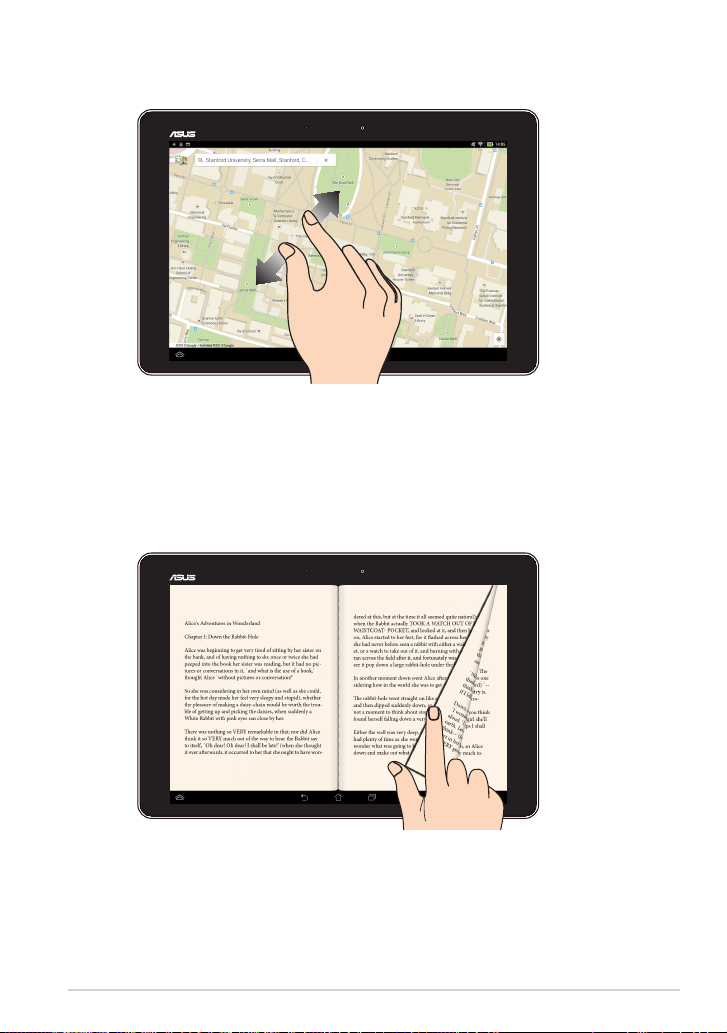
Zoom ind
Spred dine to ngre på berøringspanelet for at zoome ind på et billede i Galleri,
Kort eller Steder.
Svirpe
Før din nger til højre eller til venstre på berøringspanelet for at skifte imellem
skærme eller for at bladre igennem sider i en e-bog eller i et galleri af billeder.
K00F
23

Sådan tilslutter du en HDMI-kompatibel skærm
Sådan tilslutter du en HDMI-kompatibel skærm:
Slut mikro-HDMI-stikket til micro-HDMI-porten på ASUS Tablet'en.
Sæt HDMI-kablet i HDMI-porten på en HDMI-kompatibel skærm.
24
ASUS Tablet E-manual
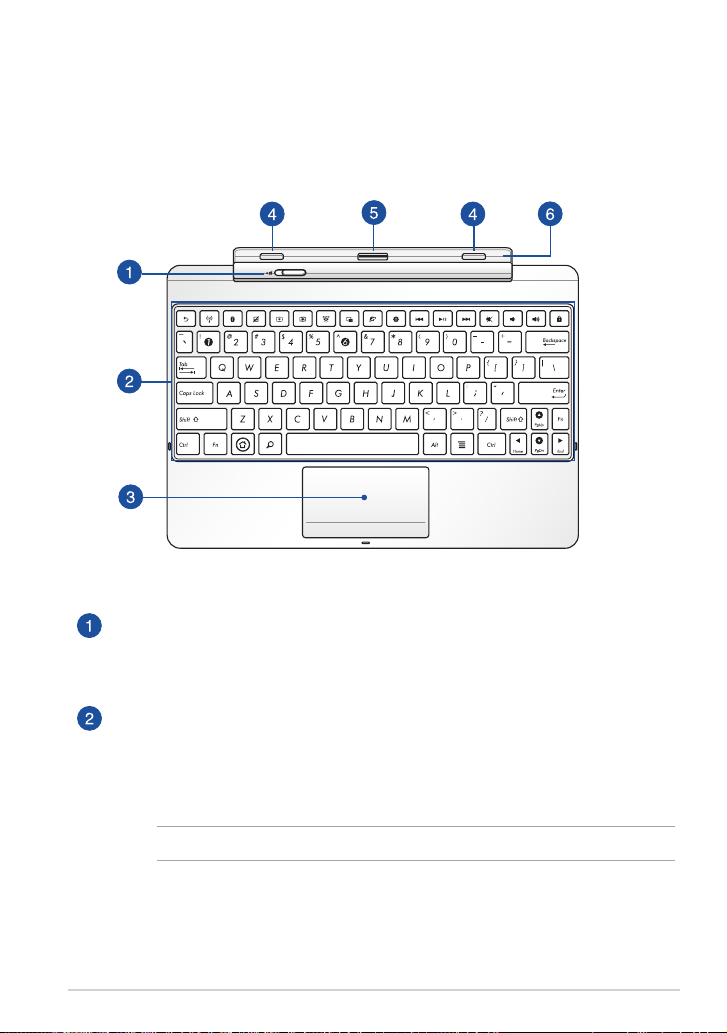
Sådan bruges ASUS mobildocken
Gør dig bekendt med din ASUS mobildock
Set oppefra
Låsen på din mobile dock
Tryk låsknappen på mobildocken til venstre, for at frigive din ASUS tablet
fra ASUS mobildocken.
Tastatur
Tastaturet er med QWERTY-taster, og tasterne er behagelige at skrive
med. Dette gør det også muligt at bruge funktionstasterne til andre
multimediefunktioner.
BEMÆRK: Tastaturet er anderledes fra land til land.
K00F
25
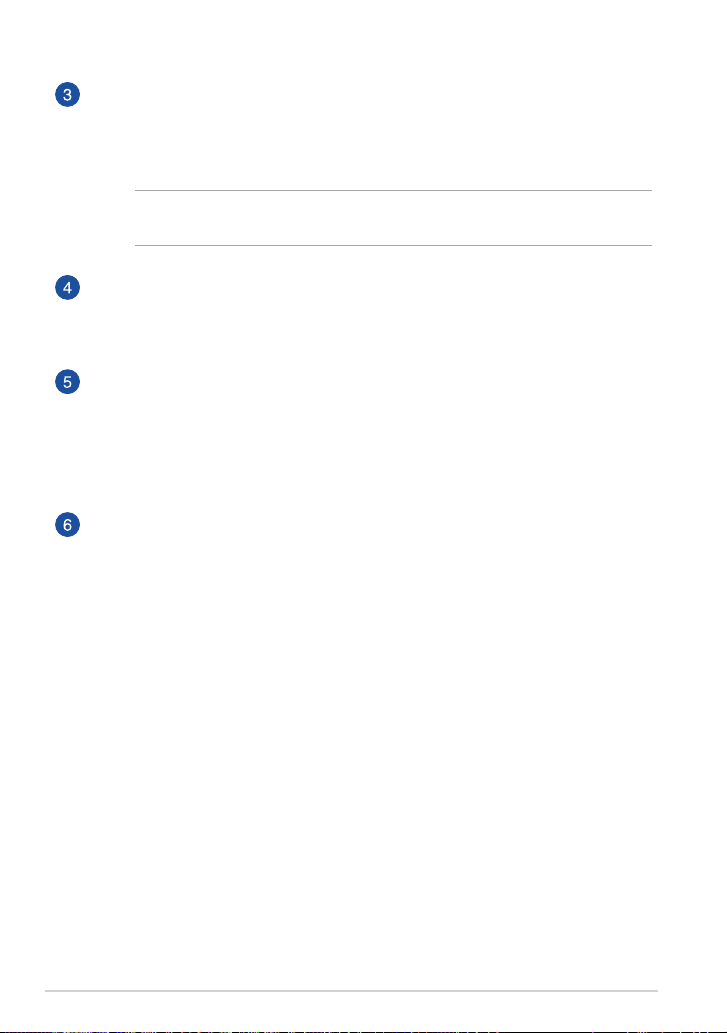
Touchpad
Touchpad'en giver dig mulighed for, at navigere på skærmen ved brug af
ngerbevæger, som giver dig en intuitiv brugeroplevelse. Den fungerer
også som en almindelig mus.
BEMÆRK: Se venligst afsnittet Sådan bruger du touchpad'en for yderligere
oplysninger.
Hængsler
Hængslerne giver dig mulighed for fastgøre ASUS Tablet pc'en til
mobildocken.
Dock-stik
Dock-stikket forbinder din ASUS tablet til ASUS mobildocken, og
omdanner derved din ASUS tablet til en notebook-pc. Når disse er
forbundet, kan du bruge et standard QWERTY-tastatur, et USB 3.0 stik, et
eksternt SD-kort og batteritiden forlænges med op til 17 timer.
Hængsel
Hængslet støtter din ASUS tablet, når den er forbundet til ASUS
mobildocken. Den holder også din ASUS tablet på plads, hvis du ønsker at
justere vinklen.
26
ASUS Tablet E-manual

Set fra venstre
USB Dock port
USB-stikket med 36 ben på docken giver dig mulighed for at strømforsyne
din ASUS mobildock, og oplade batteripakken. Dette stik bruges også til at
oplade din ASUS tablet og ASUS mobildock.
Batteriopladningsindikator
Den tofarvede LED-indikator giver dig en visuel indikation af
batteriniveauet.
Se nedenstående oversigt for yderligere oplysninger:
Farve Status
Grøn Fuldt opladet.
Orange Opladefunktion.
Dæmp ASUS-tabletten sluttes ikke til den samme strømkilde.
K00F
27

Set fra højre
SD-kortstik
Din ASUS tablet er udstyret med et stik til hukommelseskort, der
understøtter SD-kortformaterne.
USB 3.0 stik
Dette USB (Universal Serial Bus) 3.0 stik har en overførelseshastighed på
op til 5 Gbit/s, og er bagudkompatibel med USB 2.0 enheder.
28
ASUS Tablet E-manual

Sådan sættes din ASUS Tablet i docken
Sådan sættes din ASUS Tablet i docken:
Stil din ASUS mobile dock på en ad og stabil overade.
Hold din ASUS Tablet på linje med din ASUS mobile dock.
Sæt din ASUS Tablet ordentligt i hængslet. Sørg for at hængsellåsen sidder
ordentligt i hullerne på din ASUS Tablet, og at låsen på din mobile dock
yttes til venstre.
VIGTIGT! Sørg altid for, at løfte hele udstyret på bunden, når din ASUS
Tablet er sat i din ASUS mobile dock.
K00F
29

Opladning af din ASUS Tablet på ASUS mobile dock
Sådan oplades din ASUS Tablet på din ASUS mobile dock:
Slut dit USB-Dock-kabel til strømadapteren.
Sæt 36-bens-stikket til USB-stikket på din ASUS mobildock.
Slut strømadapteren til en jordforbundet stikkontakt.
Oplad din ASUS mobile dock i (8) timer, før du bruger dens batteri
for første gang.
30
ASUS Tablet E-manual
